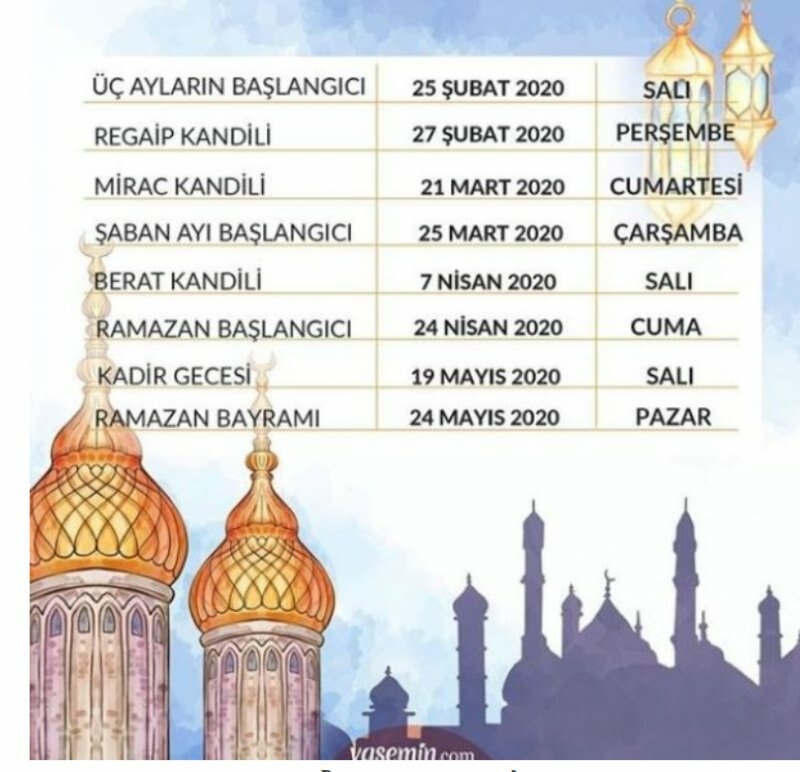Viimeksi päivitetty

Aiherivi, jos sähköpostisi ensimmäinen osa, jonka vastaanottajat näkevät, joten on tärkeää saada se oikein. Näin voit muuttaa sen Gmailissa.
Käytätkö tuntikausia tuskaillen täydellisen aiherivin luomisesta sähköpostiisi? Vai kirjoitatko vain ensimmäisen asian, joka tulee mieleesi?
Sähköpostiketjun alussa järkevä aiherivi voi muuttua merkityksettömäksi mitä pidempään kirjoitat. Jos sähköpostisi sävy ei sovi aiherivillesi, sähköpostisi ei osu oikeaan merkkiin.
Tästä syystä on tärkeää tietää, kuinka aiherivi vaihdetaan Gmailissa. Tässä on mitä sinun tulee tehdä.
Miksi vaihtaa aiheriviä Gmailissa?
Sähköpostin aiherivi kertoo vastaanottajalle mitä odottaa sähköpostin sisällöltä. Miksi sinun pitäisi koskaan muuttaa sitä?
On monia tilanteita, joissa sähköpostin aiherivin muuttaminen on järkevää. Jotkut yleisimmistä ovat:
- Virhe alkuperäisessä aiherivissä
- Sähköpostiketju on siirtynyt pois alkuperäisen aiherivin aiheesta
- Aiherivillä on päivämäärä, jolla ei ole enää merkitystä
- Aiheriviltä puuttuu tärkeä tieto
- Jotta lanka olisi helpompi löytää tulevaisuudessa
Miksi ei ole selvää, kuinka aiheriviä vaihdetaan Gmailissa?
Joissakin sähköpostisovelluksissa on selvää, miten minkä tahansa lähettämäsi sähköpostin aiherivi vaihdetaan. Tämä ei koske Gmailia.
Syy siihen, miksi aiherivin muuttaminen Gmailissa on vähemmän ilmeinen, johtuu tavasta, jolla Gmail käsittelee keskusteluketjuja. Kaikki samalla aiherivillä olevat viestit katsotaan osaksi yhtä pitkää sähköpostiketjua. Muissa sähköpostiohjelmissa säikeitä voidaan tarkastella ryhmänä, mutta jokainen viesti on silti yksittäinen sähköposti.
Kun vaihdat aiheriviä Gmailissa, koko keskustelusta tulee uusi viestiketju uuden aiherivin alla, mutta koko keskusteluhistoria säilyy silti.
Aiherivin muuttaminen Gmailissa
Jos haluat muuttaa Gmailin aiheriviä, se on nopea ja helppo tehdä, kun tiedät kuinka.
Aiherivin muuttaminen Gmailissa:
- Avaa keskusteluketju, jonka aiheriviä haluat vaihtaa.
- Klikkaus Vastaa tai Vastaa kaikille sivun lopussa.
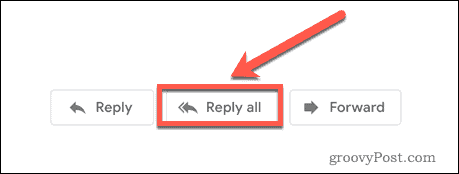
- paina Vastauksen tyyppi -painiketta.
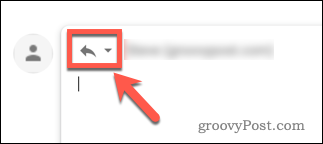
- Klikkaus Muokkaa aihetta.
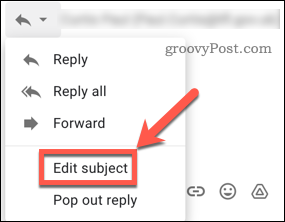
- Näet nyt aiherivin korostettuna.
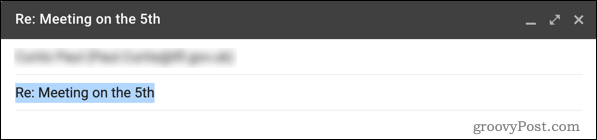
- Muokkaa aihetta uudelle aiherivillesi.
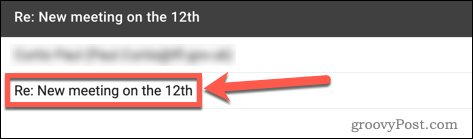
- Lehdistö Lähettää.
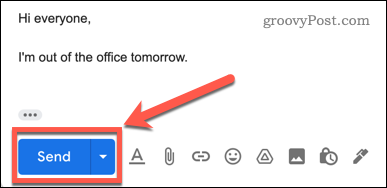
Sähköpostisi lähetetään nyt uudella aiherivillä. Kaikista aiemmista viesteistä tulee osa uutta säiettä, jonka aiherivi on päivitetty.
Gmail-postilaatikon hallintaan
Ei ole selvää, kuinka aiheriviä vaihdetaan Gmailissa, mutta kun tiedät kuinka, se on helppo tehdä.
Voit hallita Gmail-tiliäsi paljon muutakin. Sinä pystyt muuta nimeäsi Gmailissa jos haluat sen näkyvän viesteissä eri tavalla. Kun olet tehnyt niin, saatat myös haluta vaihda Gmail-allekirjoitus. Voit jopa vaihtaa fonttia Gmailissa jotta viestisi erottuu muista.
Kuinka löytää Windows 11 -tuoteavain
Jos sinun on siirrettävä Windows 11 -tuoteavain tai vain tehtävä käyttöjärjestelmän puhdas asennus,...
Google Chromen välimuistin, evästeiden ja selaushistorian tyhjentäminen
Chrome tallentaa selaushistoriasi, välimuistisi ja evästeet erinomaisesti, jotta se optimoi selaimesi suorituskyvyn verkossa. Hänen tapansa...
Myymälähintojen vastaavuus: Kuinka saada verkkohinnat kaupassa tehdessäsi ostoksia
Myymälästä ostaminen ei tarkoita, että sinun pitäisi maksaa korkeampia hintoja. Hintavastaavuustakuiden ansiosta saat verkkoalennuksia tehdessäsi ostoksia...
Disney Plus -tilauksen lahjoittaminen digitaalisella lahjakortilla
Jos olet nauttinut Disney Plus -palvelusta ja haluat jakaa sen muiden kanssa, näin voit ostaa Disney+ Gift -tilauksen...